大家在使用qq的时候会碰到各种各样的问题,这不就有小伙伴来本站询问小编电脑qq屏蔽怎么解除屏蔽好友,为了帮助到大家,小编搜集了相关资料,总算整理出了2023qq怎么取消屏蔽某人的临时会话的方法,详细内容都在下面的文章中了,大家有需要的话赶紧来本站看看吧。

具体步骤如下:
1.点击QQ客户端界面下方的【打开系统设置】功能按钮,进入系统设置窗口;
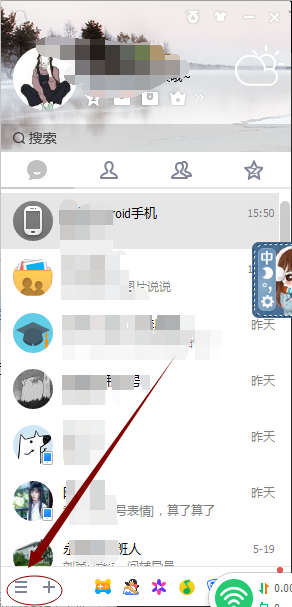
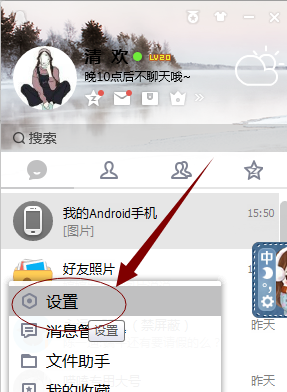
2.点击系统设置窗口里的【权限设置】按钮;
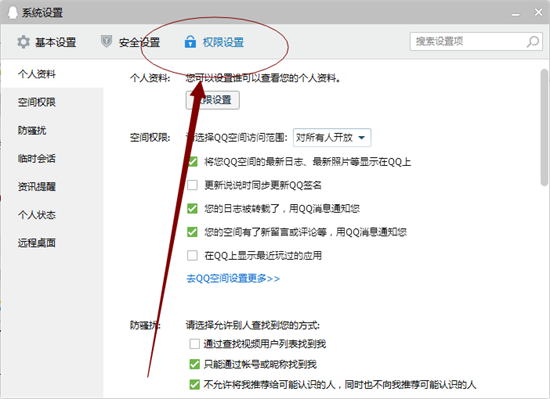
3.再点击左侧菜单栏里的【临时会话】按钮,可以看到【屏蔽联系人管理】选项;
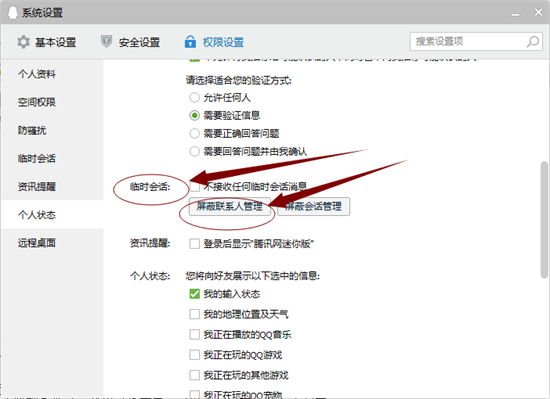
4.点击【屏蔽联系人管理】选项,弹出对话窗口,可以看到屏蔽的联系人列表;
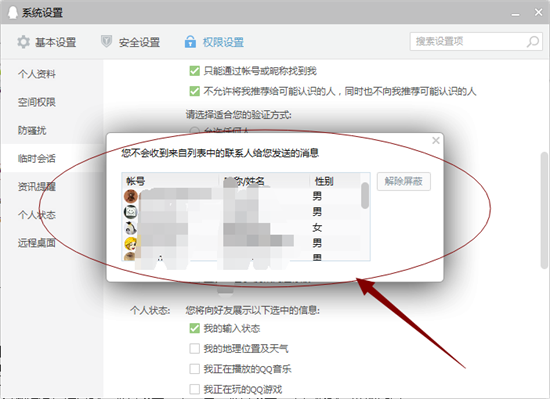
5.点击该联系人,点击右侧的【解除屏蔽】,可以取消对好友的屏蔽。
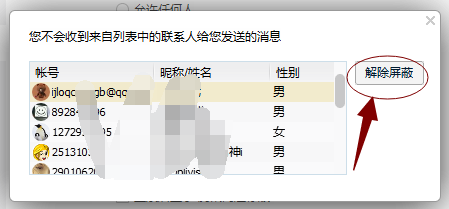
以上是电脑qq屏蔽怎么解除屏蔽好友 2023qq怎么取消屏蔽某人的临时会话的详细内容。更多信息请关注PHP中文网其他相关文章!




